Snabbguide: återställning och grundkonfiguration av kassan
Den här guiden hjälper dig som arbetar med teknisk support att snabbt och enkelt återställa en kassa till grundläge med hjälp av OS Recovery Tool. Genom att följa stegen säkerställer du att en ny, korrekt databas hämtas från molnet och kopplas till rätt företag – utan krånglig manuell hantering.
Viktigt att veta innan du börjar:
- Processen ska alltid utföras på Kassa 01 (huvudkassan).
- Guiden leder dig steg för steg genom hela återställningen – från att stoppa nödvändiga tjänster, till att starta upp kassan igen och säkerställa att synkroniseringen fungerar.
Efter dessa steg är kassan redo att användas och allt är förberett för normal drift.
Steg 1: Förberedelser – Stoppa tjänster
För att kunna återställa databasen måste vissa bakgrundstjänster först stoppas för att undvika konflikt.
- Öppna Tjänster (sök efter services.msc i Start-menyn och tryck Enter).
- Leta upp följande tjänster i listan. Om någon av dem har statusen "Körs", högerklicka på den och välj Stoppa:
- OS.LocalService
- OS.WebAPI
- OS.ZReportAPI
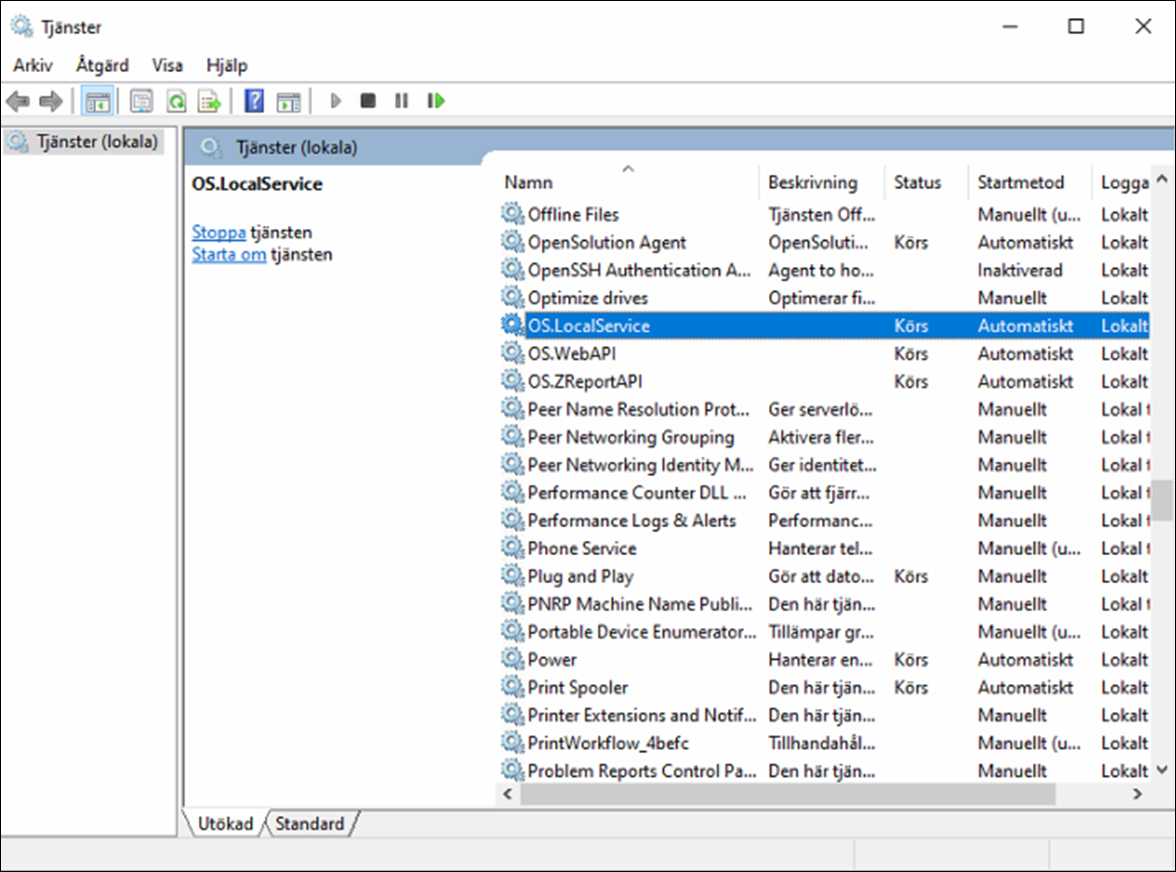
Steg 2: Kör OS Recovery Tool
- Navigera till mappen: C:\ProgramFiles\OPEN\Production\stable-recoverytool
- Högerklicka på filen OS.RecoveryTool.exe och välj Kör som administratör. Detta är nödvändigt för att verktyget ska få tillräckliga rättigheter.
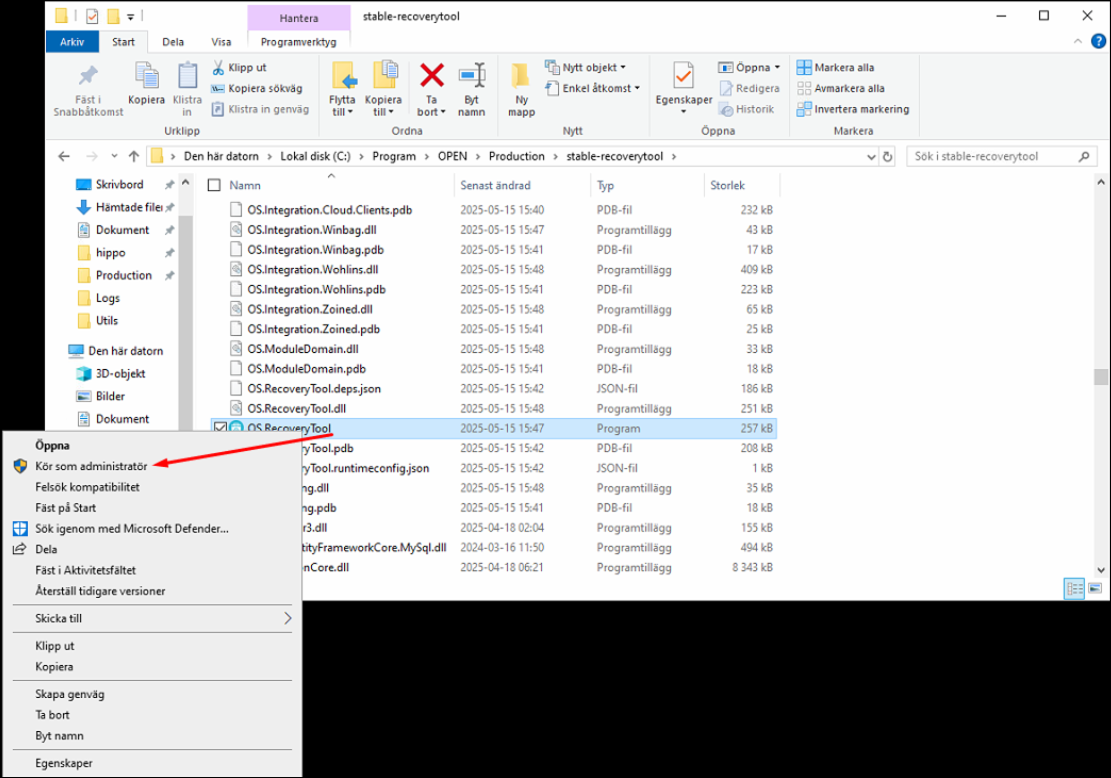
- Om verktyget saknas kan en aktuell version laddas ner här: https://launcher.opensolution.se/openone/6.4.5/OS.RecoveryTool.zip
Steg 3: Utför databasåterställningen
Följ stegen i verktyget noggrant.
- Klicka på Database Recovery i huvudmenyn.
- Kontrollera att inloggningsuppgifterna (credentials) som visas är korrekta och klicka på Continue.
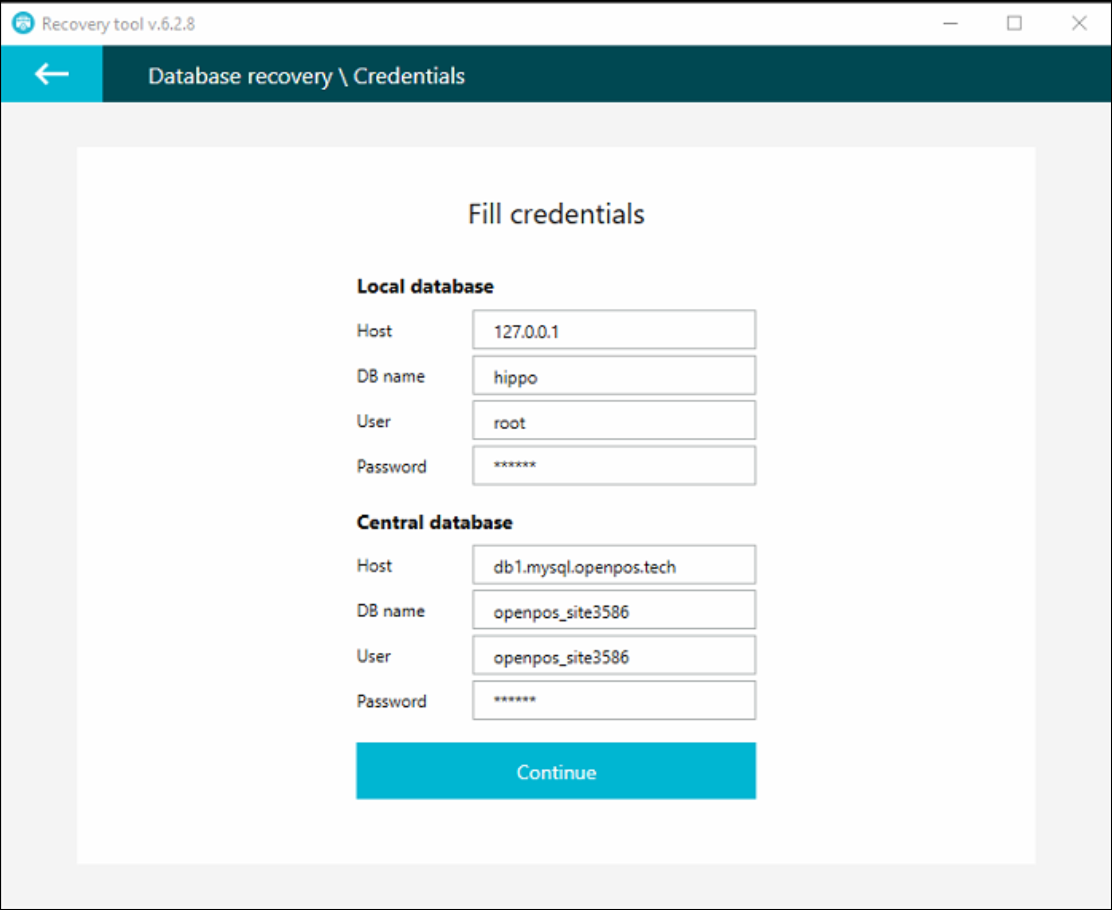
- Nu följer två viktiga val:
- Välj rätt företag i listan. Detta steg är kritiskt för att återställa rätt data.
- Välj alternativ 2: Default database dump.
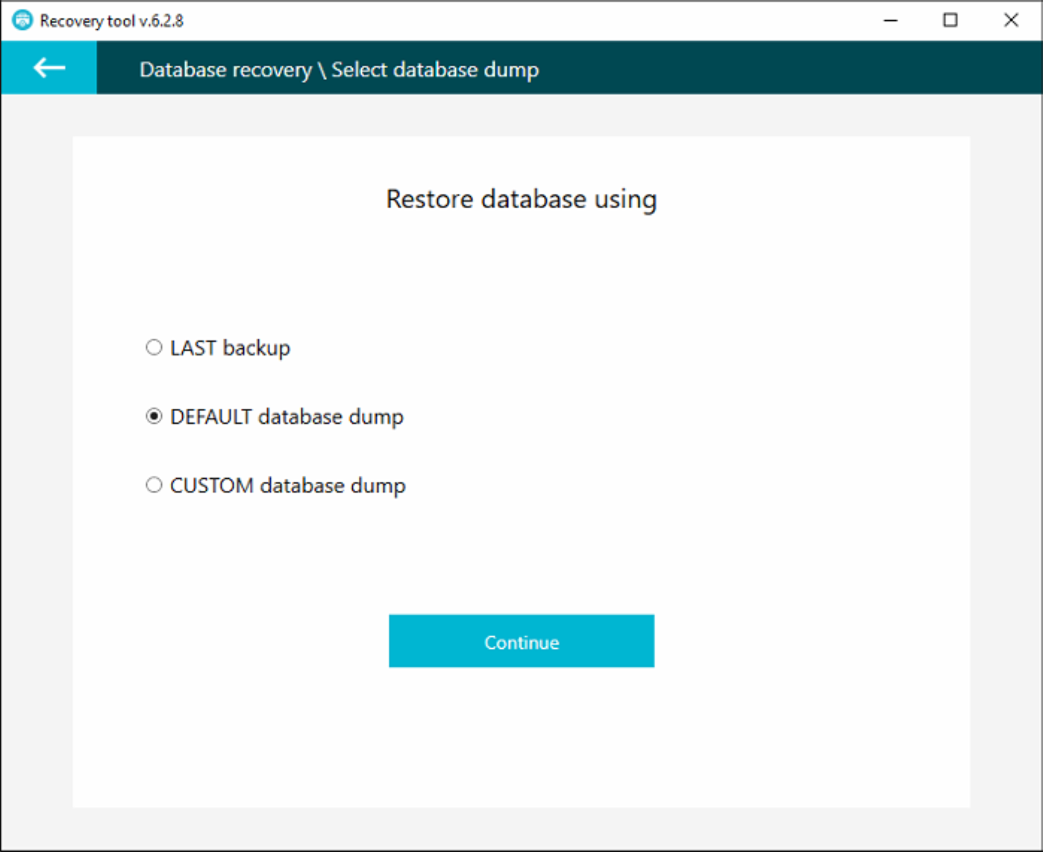
- Klicka på Continue.
- Klicka på Start Recovery för att påbörja processen.
- Vänta tills verktyget meddelar "Database recovery complete".
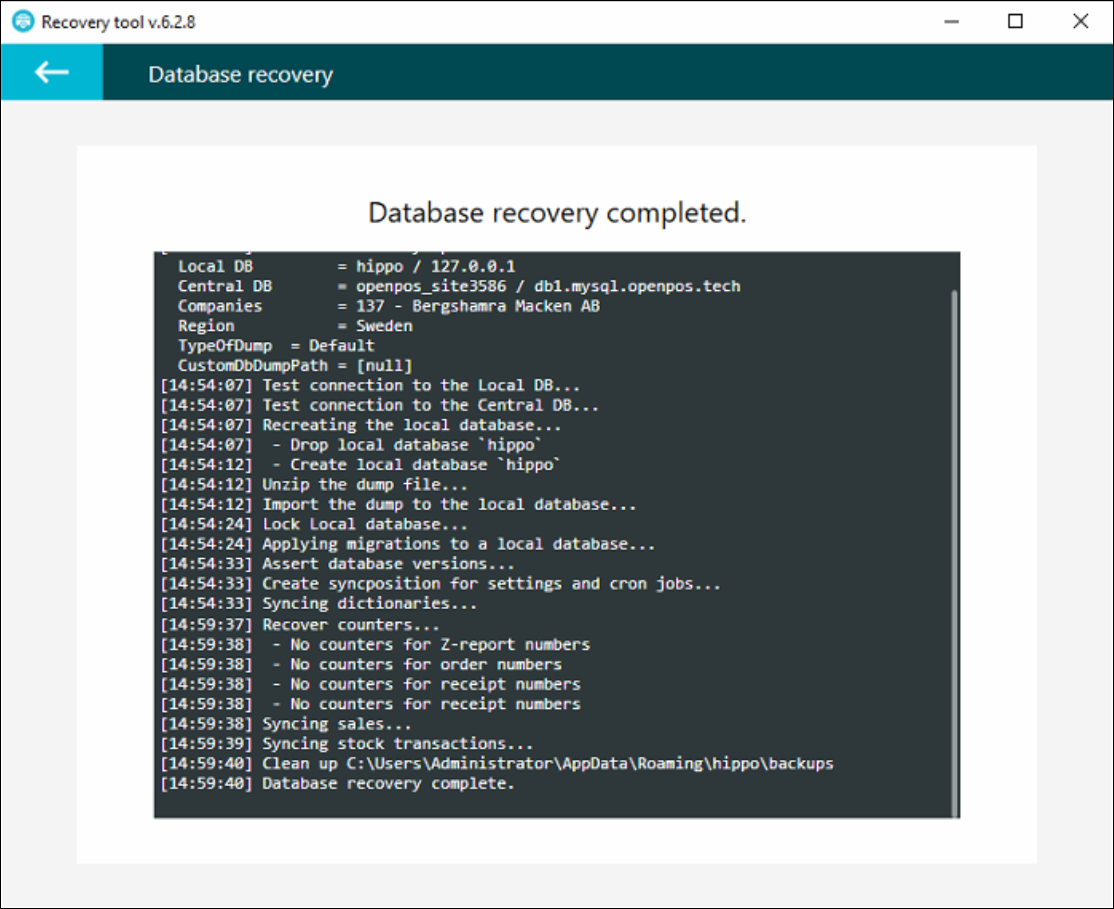
- Du kan nu stänga OS Recovery Tool.
Steg 4: Skapa första fransaktion för synkronisering
Efter återställningen måste en första transaktion skapas. Detta är ett kritiskt steg för att datasynkroniseringen ska fungera.
- Starta kassaprogrammet (Open One).
- Om Windows brandvägg frågar, tillåt åtkomst.
- Logga in med din personliga kod.
- Ett felmeddelande om Z-rapportstjänsten kommer att visas. Detta är normalt. Välj Ja för att fortsätta.
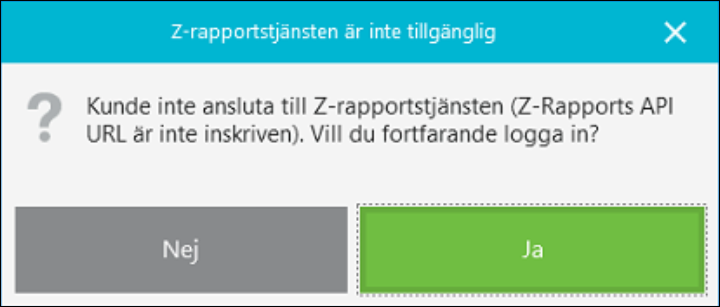
- Utför en noll-transaktion (kontantköp):
- Varför detta är viktigt: Denna transaktion skapar den första ordern i den nya databasen. Synkroniseringstjänsten använder denna order för att identifiera vilket företags-ID (Company ID) som ska användas för all framtida data. Utan detta steg kommer synkroniseringen inte att starta.
- Gör så här: I kassavyn, utan att lägga till några varor, klicka direkt på betalknappen Kontant. (Övrigt betalsätt går också bra).
- Stäng ner kassaprogrammet: Gå till menyn och välj Avsluta.
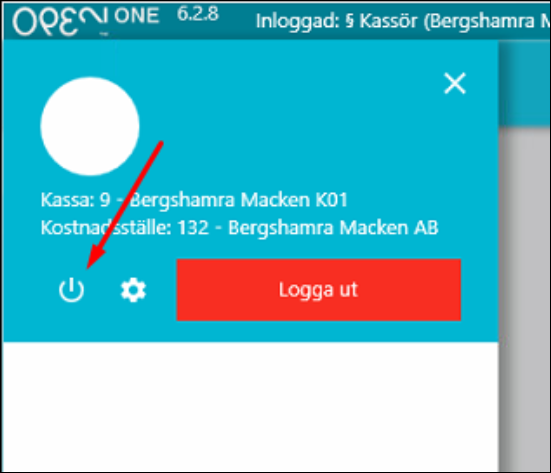
Steg 5: Återställ systemadresser
Ställ in Z-rapport API-adress:
- Navigera till Inställningar och leta upp "Z-rapport API address".
- Klicka på "Click here to add a new item".
- Välj rätt företag i listan.
- Fyll i adressen enligt formatet: https://[K01_IP-ADRESS]:8027 (Ersätt [K01_IP-ADRESS] med den fasta IP-adressen för Kassa 01, t.ex. https://192.168.1.100:8027). Spara.
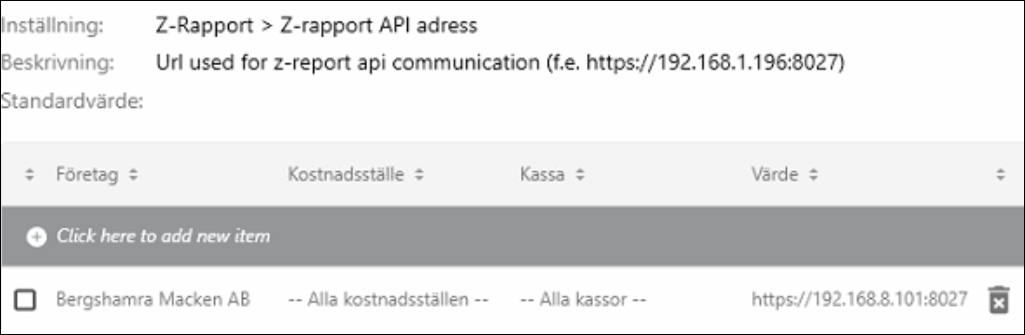
Ställ in Lokal Service-adress:
- Leta upp inställningen "Lokal service adress".
- Klicka på "Click here to add a new item".
- Välj rätt företag i listan.
- Fyll i adressen enligt formatet: [K01_IP-ADRESS] (Endast den fasta IP-adressen för Kassa 01, t.ex. 192.168.1.100). Spara.
Steg 6: Slutförande – Starta tjänster
Nu när allt är konfigurerat kan tjänsterna startas igen och synkroniseringen bör fungera.
- Gå tillbaka till fönstret Tjänster (services.msc).
- Högerklicka på var och en av följande tjänster och välj Starta:
- OS.LocalService
- OS.WebAPI
- OS.ZReportAPI
Processen är nu slutförd och kassan är redo att användas.